Cara Menggabungkan File Audio dan Video Dengan Alat Online dan Offline Ini
Anda dapat mengubah rekaman video Anda lebih kreatif dengan bantuan video dan audio mixer. Terkadang, kami memasukkan audio ke dalamnya karena kami ingin membuat video kami lebih menghangatkan hati setiap kali orang menontonnya. Jika Anda juga seorang individu yang ingin memasukkan musik pada klip video Anda, lanjutkan membaca solusi yang diberikan dengan bantuan pencampur audio dan video online dan offline.

Bagian 1. Top 5 Alat Pengaduk Video Audio
Kami mencoba dan meninjau mixer video audio online dan offline yang paling direkomendasikan. Dan kami telah menghadirkan lima aplikasi mixer video musik ini sebagai alat paling nyaman yang dapat Anda gunakan. Silakan lihat dan lihat mana yang sesuai dengan perangkat Anda.
1. Vidmore Video Converter
Mencampur file audio dan video Anda sangat dapat dicapai dengan bantuan Pengonversi Video Vidmore. Katakanlah Anda seorang pemula dan tidak memiliki pengetahuan sebelumnya tentang pengeditan audio dan video. Dalam hal ini, antarmuka intuitif alat ini sangat cocok untuk Anda. Anda tidak perlu khawatir tentang menavigasi fitur pengeditannya karena Anda dapat melakukan pencampuran audio-video dan foto secara efisien dengan alat ini. Selain itu, Anda juga dapat menyempurnakan video atau gambar dengan bantuan filter bawaan yang dimilikinya. Untuk membantu Anda mempelajari cara menggabungkan file audio dan video dengan posting ini, lihat daftar langkah-langkah di bawah ini.
Langkah 1: Mari kita mulai. Dapatkan program dengan mengklik tombol unduh yang ditujukan untuk perangkat Anda, baik itu Windows atau Mac. Selanjutnya, ikuti instalasi segera, dan setelah itu, Anda sekarang dapat meluncurkan alat.
Langkah 2: Setelah itu, akan lebih baik untuk membiasakan diri dengan UI alat. Setelah Anda memiliki pengetahuan sebelumnya tentang aplikasi mixer video musik, klik Tambahkan file di bagian kiri atas layar. Jika Anda lebih suka cara yang lebih cepat, klik Plus ikon di antarmuka tengah.
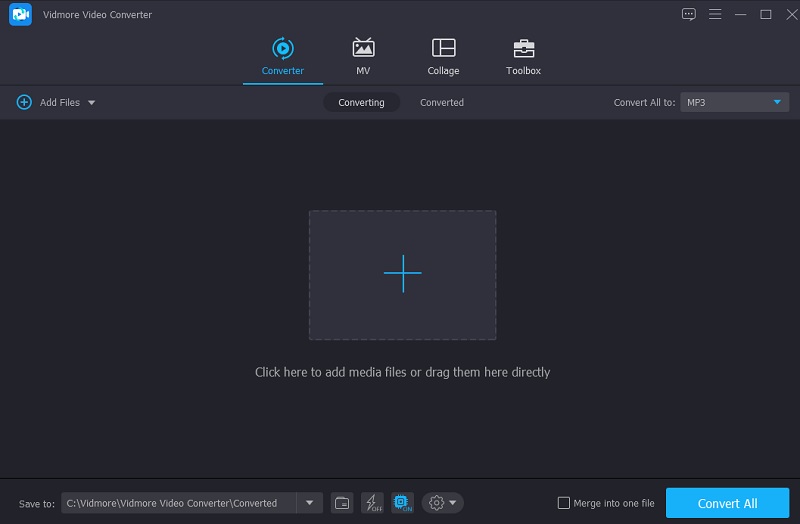
Langkah 3: Setelah Anda mengunggah klip video Anda, Anda sekarang dapat mencampur audio yang Anda butuhkan. Klik ikon pengeditan, yang direpresentasikan sebagai Bintang. Setelah Anda berada di bagian pengeditan, klik tab Audio.
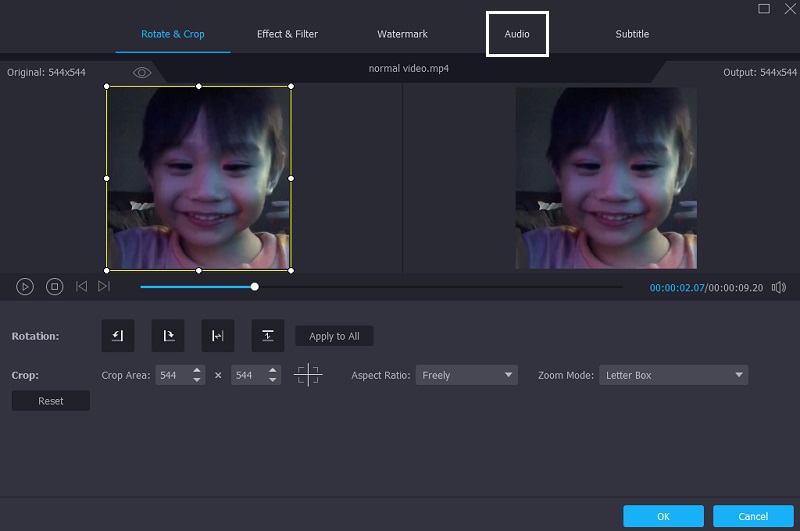
Kemudian, itu akan mengarahkan Anda ke Audio bagian. Untuk mencampur audio dan video, klik Plus ikon di bawah ini dan pilih audio yang Anda butuhkan pada klip video. Setelah melakukannya, klik baik tombol di bagian kanan bawah layar.
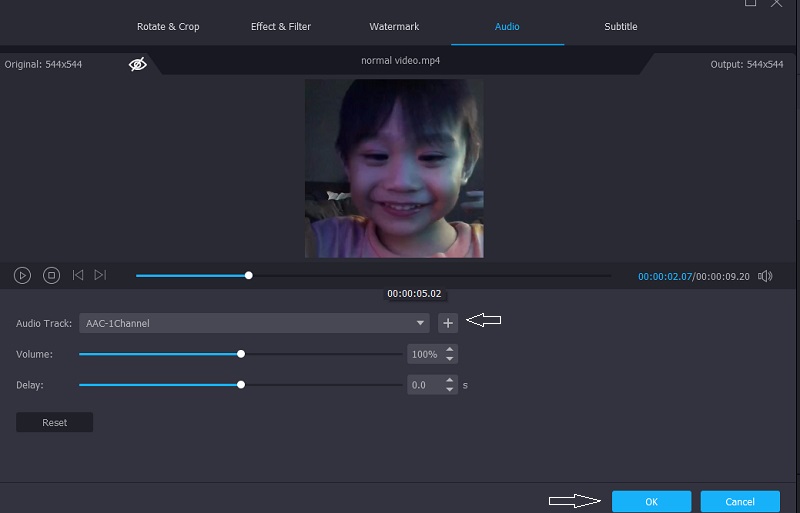
Langkah 4: Terakhir, setelah mencampur audio dan video, ketuk tombol Konversi Semua tombol di bagian bawah layar dan tunggu file Anda dikonversi. Dan itu saja! Anda sekarang dapat menyajikan klip video Anda dengan audio.
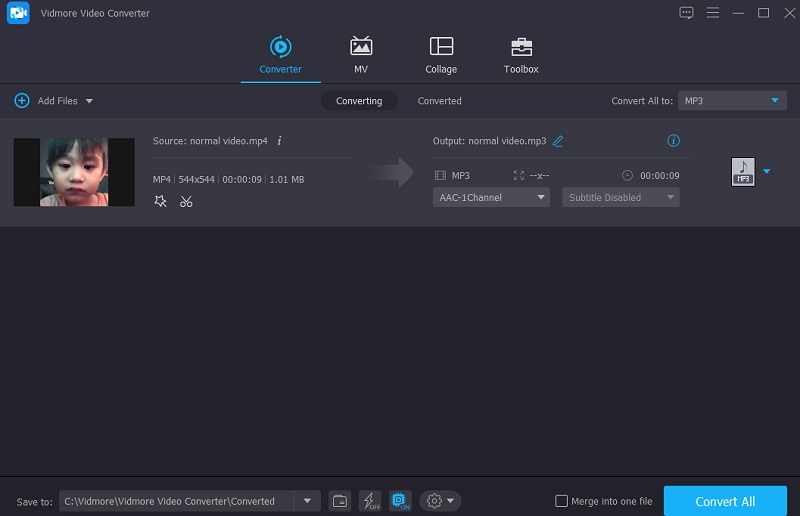
Kelebihan:
- Ini menggunakan teknologi inovatif untuk mempertahankan kualitas video dan audio aslinya.
- Ini kompatibel dengan banyak jenis media, termasuk MP4, AVI, MKV, dll.
- Ini berfungsi bahkan ketika tidak ada koneksi internet.
Kekurangan:
- Tidak ada versi seluler dari situs web ini.
2. Pengaduk Audio Video Penuh
Full Video Audio Mixer juga merupakan pilihan yang fantastis jika perangkat Anda adalah komputer berbasis Windows. Penggunaan perangkat lunak ini sepenuhnya gratis. Itu dibuat terutama untuk menggabungkan file audio dan video. Dengan bantuan alat mixer video musik ini, Anda bisa mendapatkan output untuk klip video yang Anda inginkan. Selain itu, Anda dapat menerapkan perubahan sederhana ke media Anda, seperti meningkatkan audio dengan segmen video tertentu atau besar dan menyimpannya sebagai file baru.
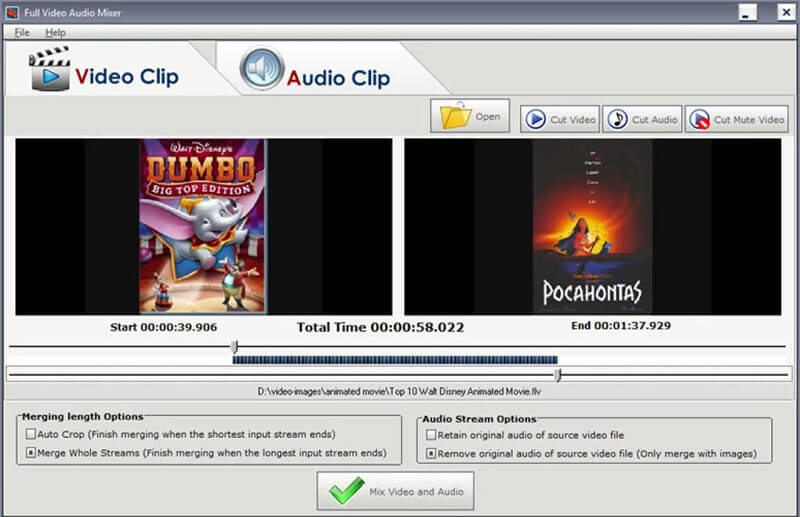
Kelebihan:
- Ini sepenuhnya gratis untuk diunduh dan digunakan.
- Ini mendukung berbagai format file musik dan video.
Kekurangan:
- Ini tersedia secara eksklusif untuk pengguna Windows.
- Fungsionalitas sangat dibatasi.
3. Kapwing
Anda dapat mempertimbangkan Kapwing online jika Anda mencari solusi mudah untuk menambahkan audio ke rekaman video Anda. Anda hanya dapat menggunakan alat ini di browser Anda dan tidak di perangkat lain. Selain pencampuran audio dan video, ini juga mendukung berbagai tugas pengeditan seperti menyesuaikan level video Anda, memotong, mengekstrak audio asli dari video, dan mengatur banyak video di timeline.
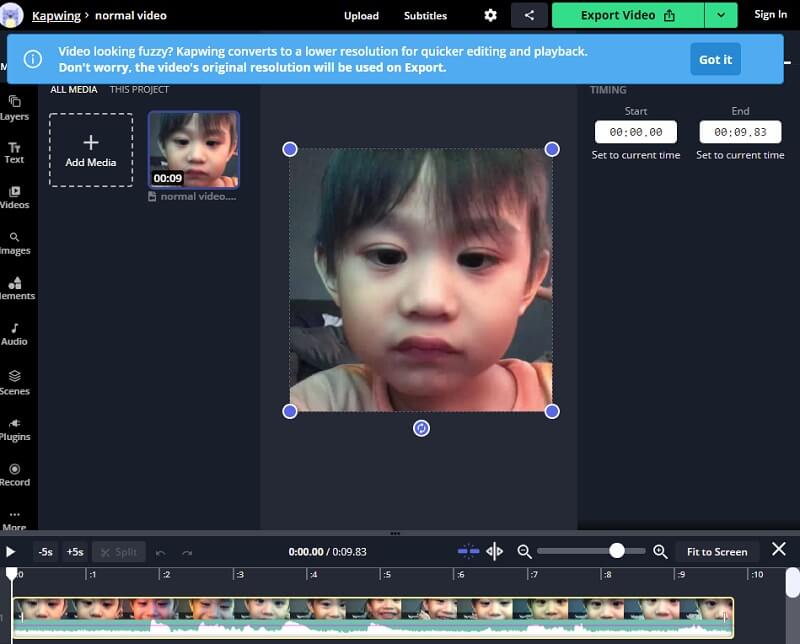
Kelebihan:
- Itu tidak menempatkan tanda air pada klip video Anda.
- Itu tidak memiliki iklan.
Kekurangan:
- Ini tidak bekerja dengan baik pada pemula.
- Itu tidak memiliki versi perangkat lunak.
4. iMovie
Jika Anda memiliki perangkat kelas atas seperti Mac dan ingin menggabungkan audio ke video Anda, Anda dapat menggunakan aplikasi iMovie. Ini adalah program yang benar-benar ditujukan untuk perangkat iOS dan Mac. iMovie untuk Mac telah dimuat sebelumnya dengan perpustakaan musik dan klip suara yang dapat Anda masukkan secara bebas ke dalam produksi Anda. Klip audio juga dapat menyesuaikan volumenya untuk menyempurnakan keseluruhan campuran suara. Volume klip video yang telah ditangkap dengan suara juga dapat diakomodasi dengan cara ini.
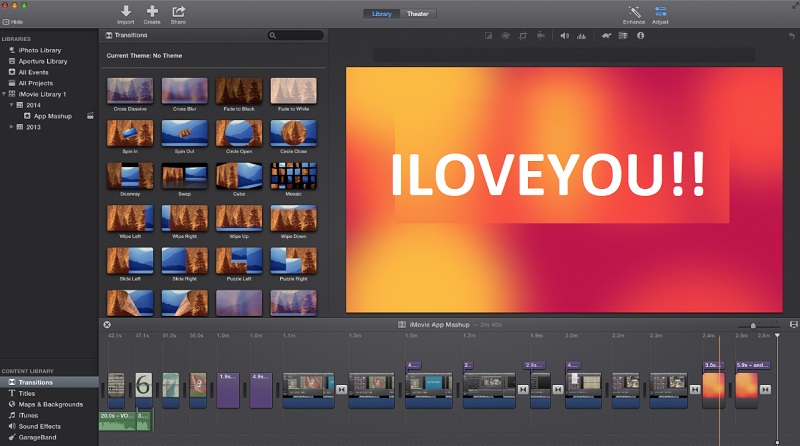
Kelebihan:
- Antarmukanya mudah digunakan.
- Sangat mudah untuk menghapus rekaman yang tidak perlu dari rekaman.
Kekurangan:
- Kemampuan terbatas untuk menyesuaikan judul dan teks
- Ini bisa lambat saat bekerja dengan file besar
5. Klide
Aplikasi mixer video musik lain yang dapat Anda gunakan secara online adalah Clideo. Jika Anda ingin menambahkan lagu favorit Anda ke momen film favorit Anda, alat berbasis browser ini adalah pilihan yang brilian untuk Anda. Utilitas ini bekerja pada format standar seperti MP3, WMA WAV, AVI, dan banyak lagi.

Kelebihan:
- Antarmuka yang sangat ramah
- Kaya akan alat pengeditan
Kekurangan:
- Ini tidak bekerja dengan baik dengan koneksi internet yang lambat.
Bagian 2. FAQ Tentang Audio Video Mixer
Bagaimana cara mencampur audio dan video di VLC Android?
Pertama buka VLC media player, lalu pilih menu Media, lalu pilih Open Multiple Files. Kemudian, klik Tambah untuk menambahkan file yang ingin Anda gabungkan di bawah tab File. Kemudian klik tombol Play dan pilih Convert dari menu. Sekarang Anda dapat menyimpan video komposit Anda di mana saja di komputer Anda.
Di iPhone, bagaimana Anda menggabungkan audio dan video?
Ketuk tombol Tambahkan Media di garis waktu proyek Anda. Buka Audio dan klik Soundtrack untuk menjelajahi soundtrack yang sudah dimuat sebelumnya. Ketuk trek untuk mendengarnya. Dalam kasus soundtrack yang digelapkan, pertama-tama, unduh, lalu pratinjau. Ketuk tombol Tambahkan Audio di samping soundtrack untuk menambahkannya ke proyek Anda. iMovie secara otomatis memulai musik dan menyesuaikannya dengan durasi proyek.
Mengapa saya tidak dapat mengunggah video yang telah saya edit di aplikasi Clideo?
Itu karena batas ukuran file aplikasi Clideo adalah 650 MB. Dengan itu, Anda disarankan untuk memangkas atau memotong bagian yang tidak perlu pada klip video Anda.
Kesimpulan
Di atas aplikasi mixer video musik adalah yang dicoba dan diuji oleh pengguna yang ingin menambahkan audio ke klip video mereka. Kami telah menyediakan alat yang dapat Anda instal di Mac dan Windows. Kami juga menunjukkan mixer video audio berbasis web. Namun, jika Anda seorang pemula dan ingin melakukan mixing audio, video, dan foto, lebih baik Anda memilih Vidmore Video Converter.


